设置成a4时显示页面宽度过大是因为页边距太小、有栏间距、段落格式的缘故,可以通过在布局中设置页边距、布局中取消分栏、段落中重新设置飙空蒈开格式来解决,本答案介绍了以上提及到的所有方法,Windows和mac操作一致,以下是Windows系统通过在布局中设置页边距方法的步骤说明:
工具/原料
ThinkBook 16p
Windows 11
Word2021 2210
页边距
1、点击布局在文档界面,点击布局。

2、点击页边距在布局选项下,点击页边距。
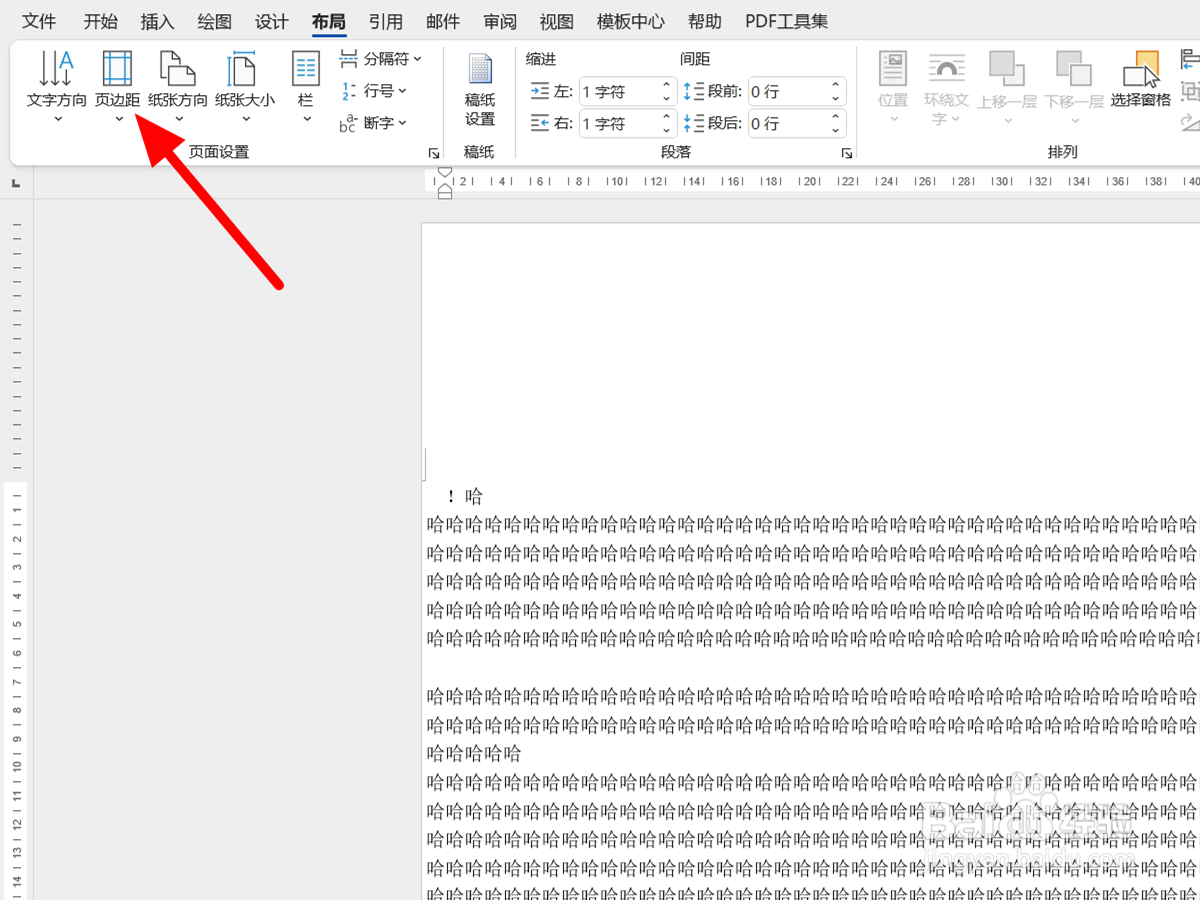
3、点击常规以常规为例,点击常规,这样就解决成功。
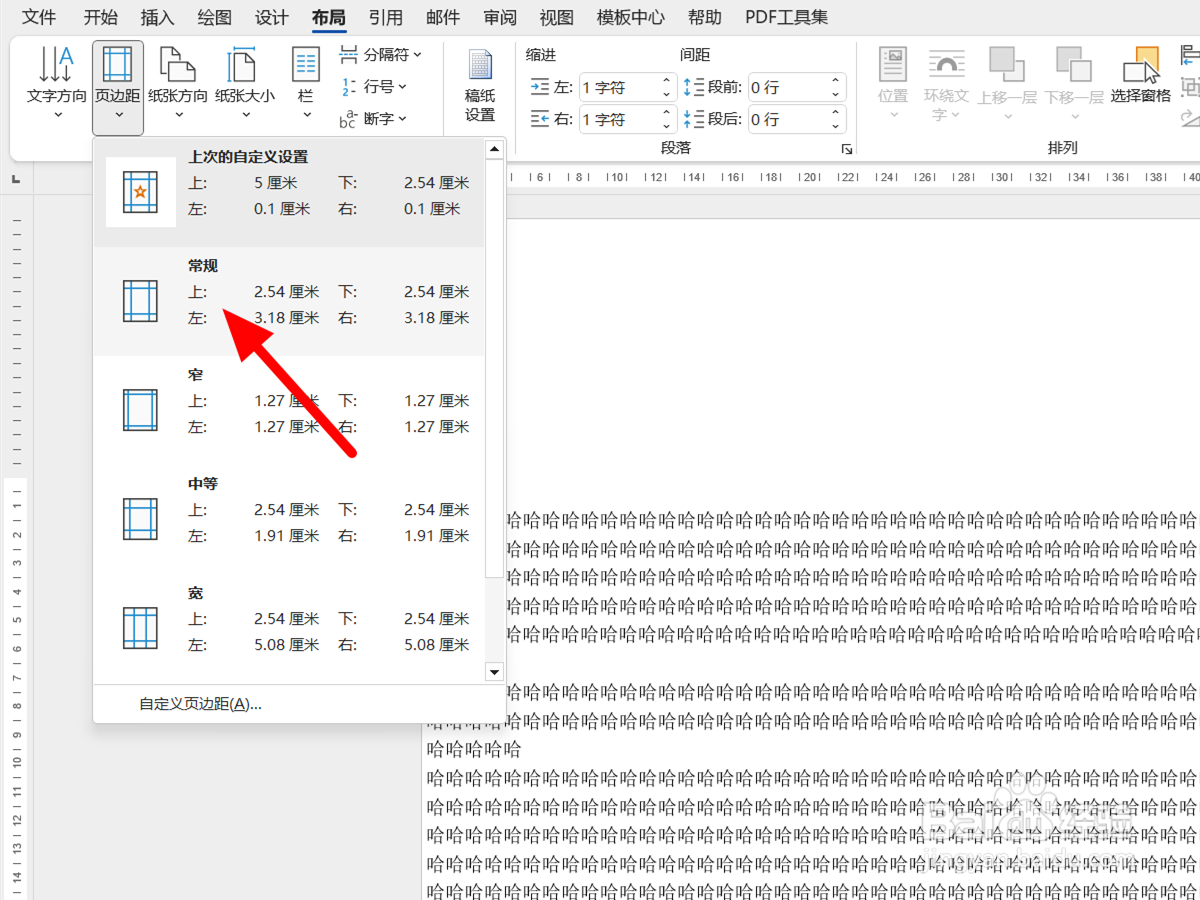

分栏
1、按下快捷键在文档界面,按下快捷键ctrl+a全选。

2、点击栏在布局选项下,点击栏。

3、点击一栏出现下拉,点击一栏。

4、点击纸张大小在布局选项下,点击纸张大小。
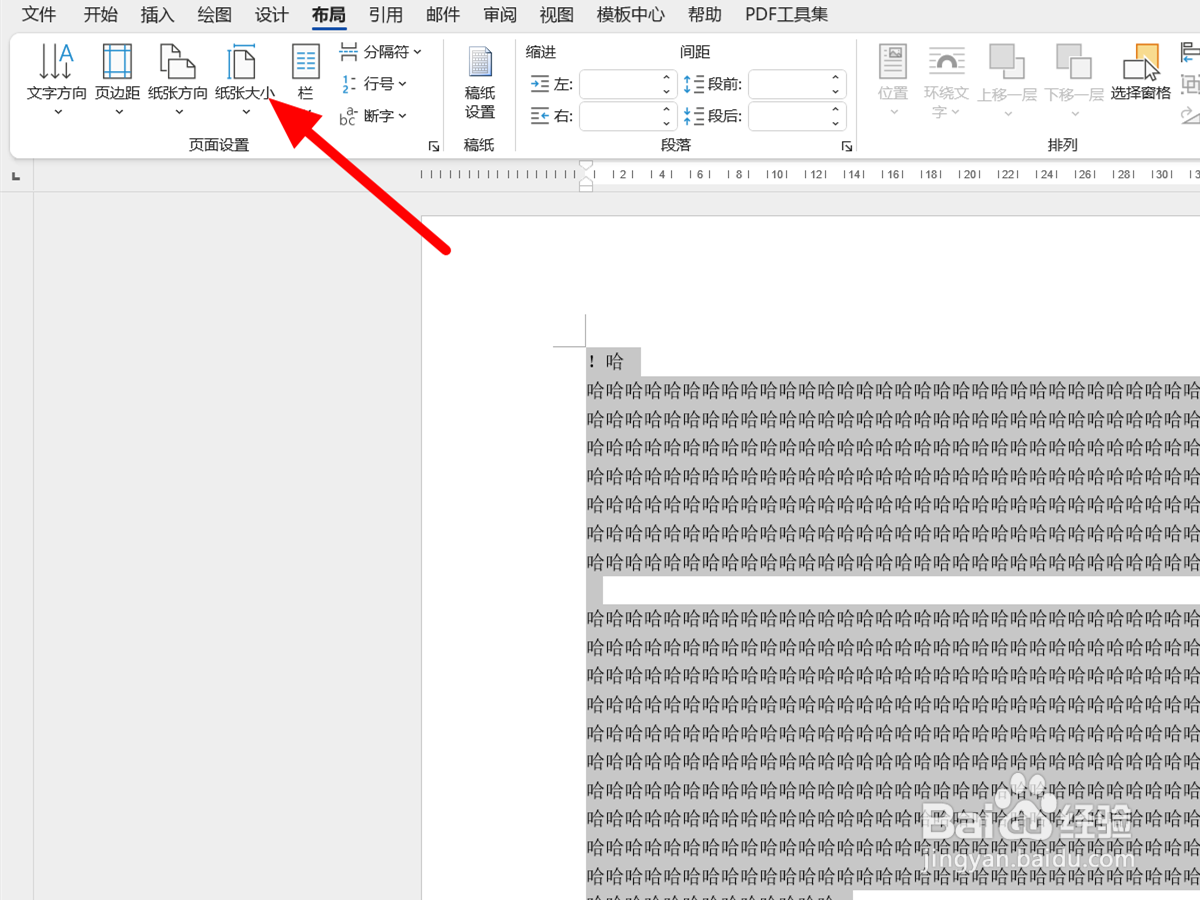
5、点击A4点击A4,这样就设置成功。
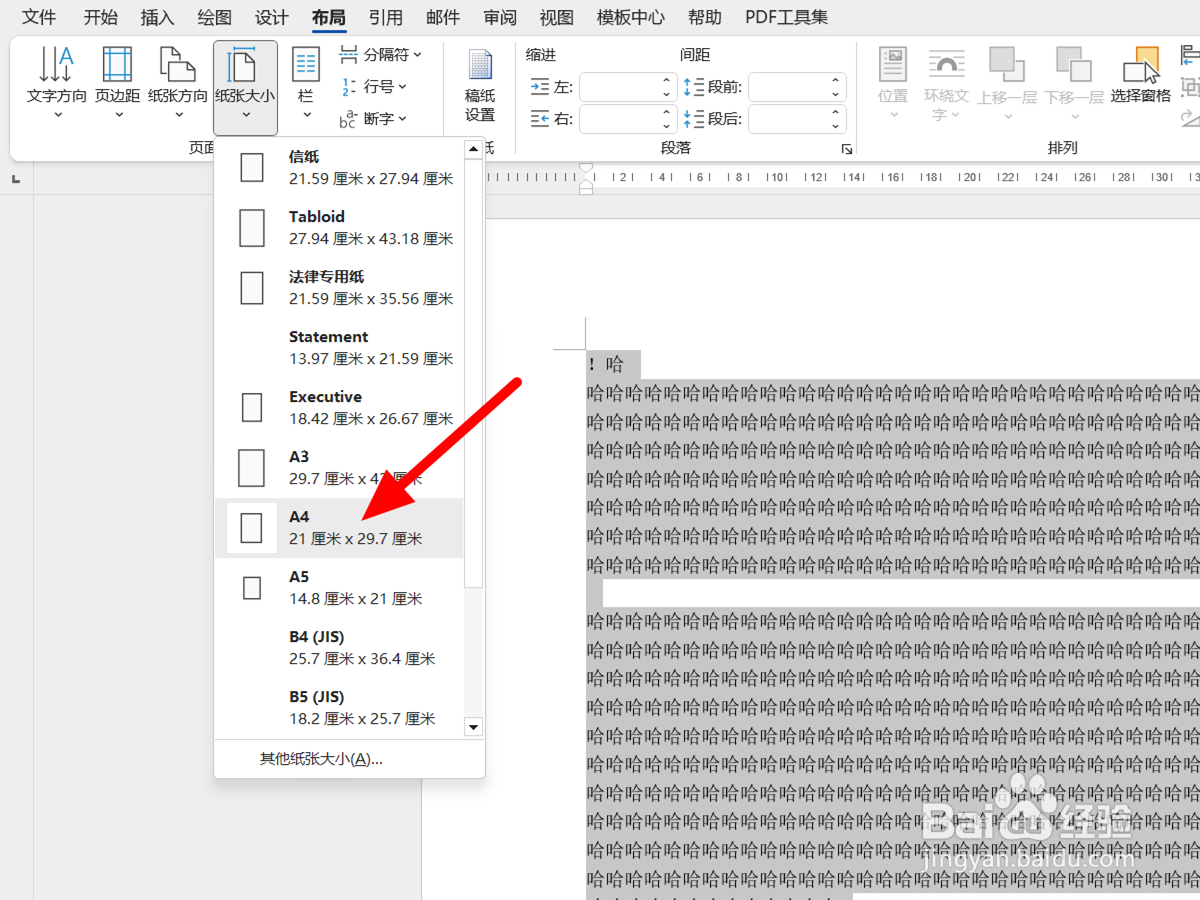
段落
1、选内容点段落在文档界面,选择内容,点击段落。

2、设置参数点确定在段落界面,设置段前段后、行距,点击确定。

3、设置成功这样就设置段落格式成功。
